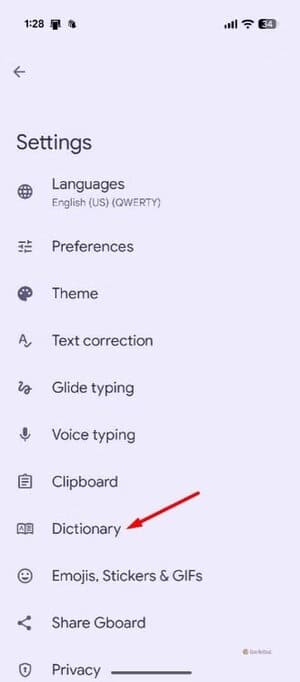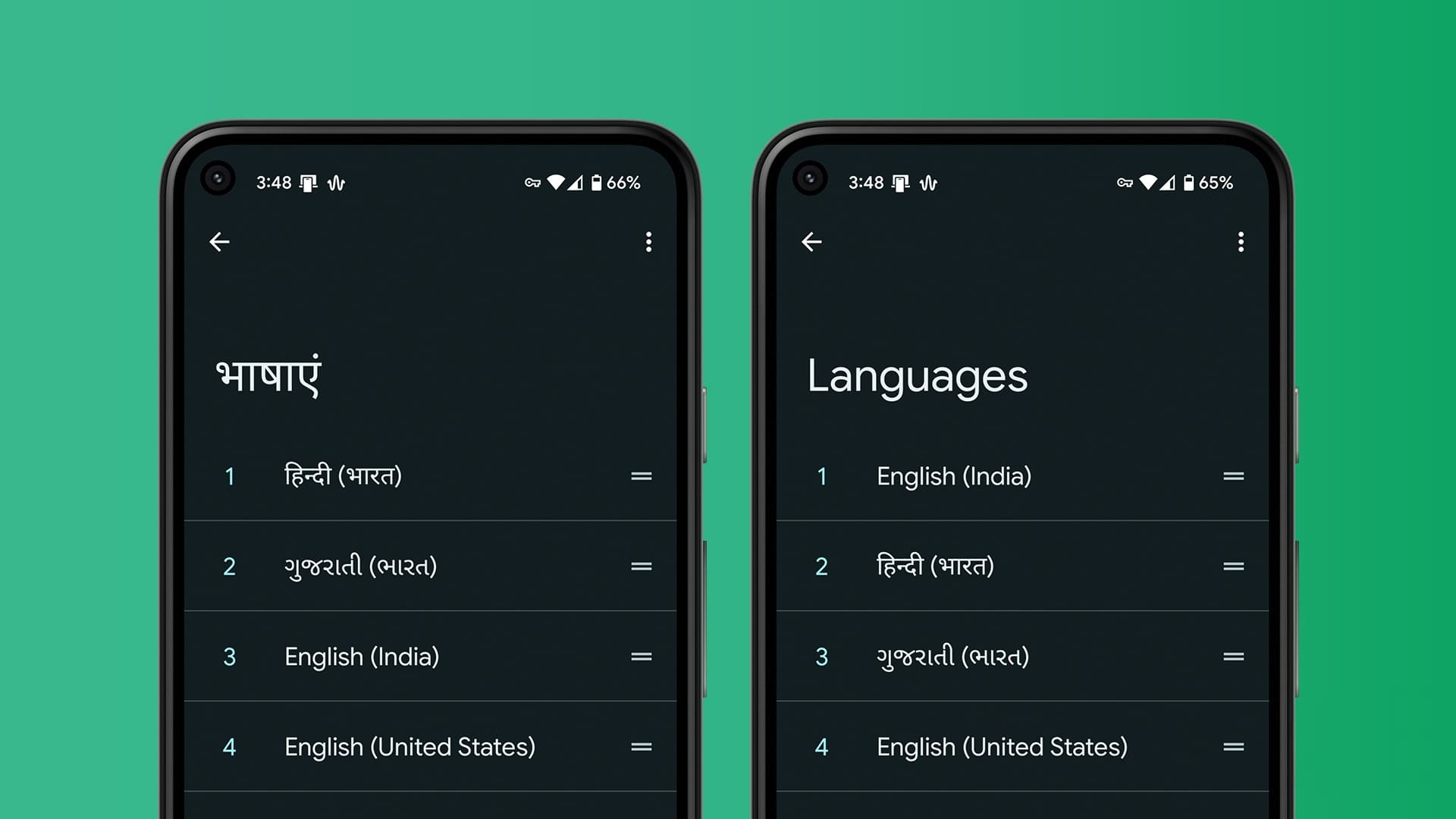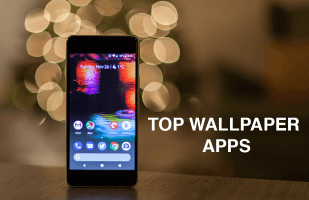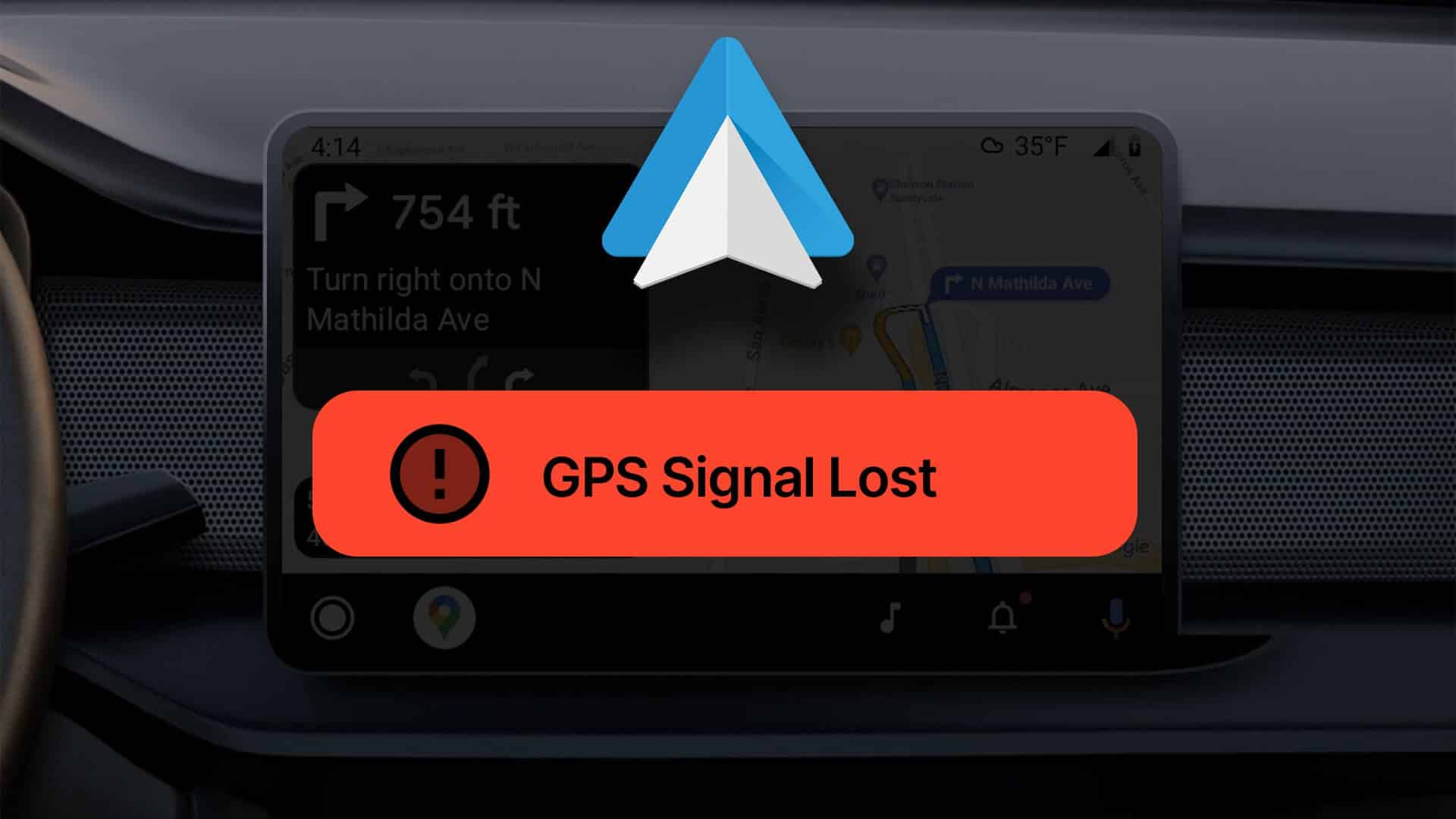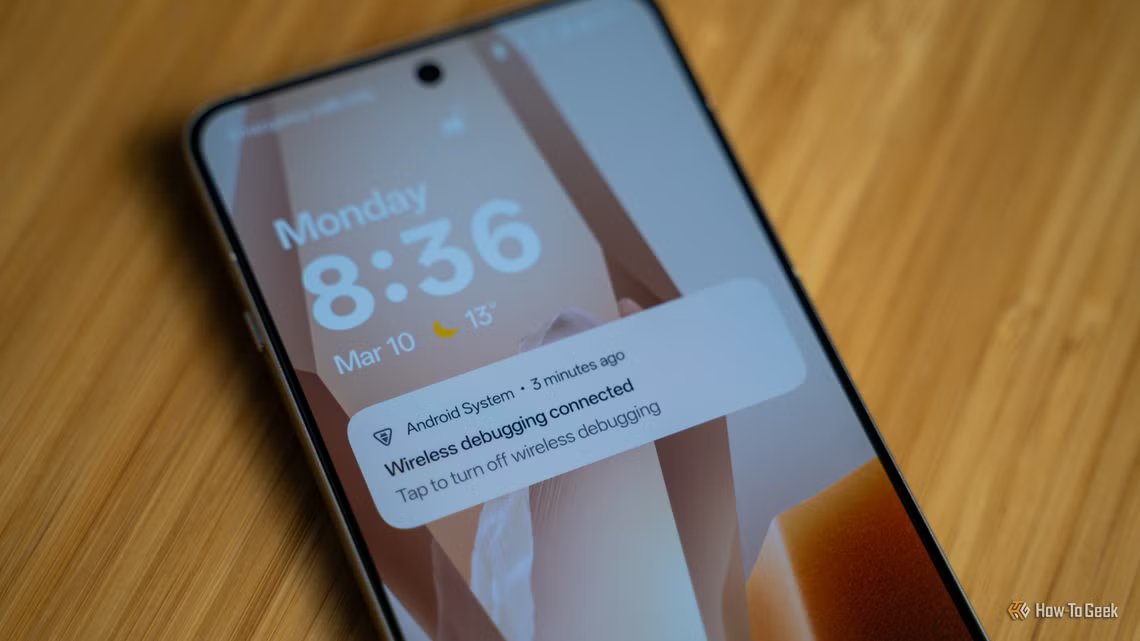استخدام هواتف أندرويد لا يقتصر على التطبيقات الشائعة أو الإعدادات التي نعرفها جميعاً، فالنظام يضم مجموعة من الخصائص المدمجة التي تمر على الكثير دون أن يلاحظوها. هذه الميزات قد تبدو صغيرة للوهلة الأولى، لكنها تمنح تجربة أكثر سلاسة وتفتح طرقاً جديدة للاستفادة من الهاتف بشكل أفضل. معرفة هذه التفاصيل تجعل استخدامك للجهاز أكثر ذكاءً وتساعدك على الاستفادة القصوى من إمكاناته.
لقد استخدمتُ كلاً من أندرويد وآيفون، ومن أسباب تفضيلي الدائم لأندرويد تنوع ميزاته. مهما طالت مدة استخدامك لأندرويد، ستجد غالبًا ميزة ربما لم تسمع بها من قبل. مع ذلك، إليك بعض ميزات أندرويد الأقل شهرة والتي قد تكون مفيدة جدًا في مهامك اليومية.
9. تعيين اختصارات نصية مخصصة
قد تجد نفسك كثيرًا تُدخل نفس النص أو المعلومات على مواقع ويب مختلفة، مثل عنوانك أو بريدك الإلكتروني أو تفاصيل أخرى. مع إمكانية الاستمرار في إدخال نفس المعلومات يدويًا مرارًا وتكرارًا، يمكنك أيضًا إعداد اختصار نصي مخصص لتسهيل الأمور.
على سبيل المثال، يمكنك إعداد اختصار نصي لعنوان منزلك. عند كتابة الاختصار، والذي عادةً ما يكون من حرفين أو ثلاثة أحرف، سيتم استبداله تلقائيًا بعنوان منزلك.
سأعرض خطوات إعداد اختصارات النص على Gboard، ولكن العملية متشابهة تقريبًا على أي لوحة مفاتيح قد تستخدمها على جهازك.
افتح تطبيقًا يدعم الكتابة، مثل تطبيق الرسائل. انقر على حقل الكتابة لتظهر لوحة مفاتيح Gboard. ثم انقر على رمز المكعب في أعلى يسار لوحة المفاتيح واختر “الإعدادات”. اختر “القاموس” ثم “القاموس الشخصي”. اختر لغتك، ثم انقر على رمز الزائد في أعلى يمين الشاشة. اكتب الكلمة في حقل “الكلمة” والاختصار الذي تريد تعيينه لها في حقل “الاختصار”.
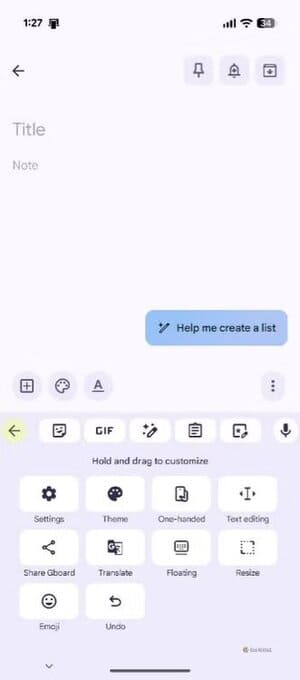
هذا كل ما في الأمر. الآن، كلما كتبتَ الاختصار المُخصَّص في أي مكان على هاتفك الذكي، سيُتيح لك Gboard خيار استبداله بالكلمة الأصلية.
8. اقلب الشاشة لوضع السكون
هناك طريقتان لتفعيل وضع “عدم الإزعاج” في هاتفك الذكي الذي يعمل بنظام Android. يمكنك القيام بذلك من خلال تطبيق الإعدادات أو من خلال مركز التحكم إذا كان خيار “عدم الإزعاج” مُضمَّنًا هناك. ومع ذلك، إذا كان لديك هاتف Pixel ذكي، فهناك طريقة أسرع لتفعيل وضع “عدم الإزعاج”.
تأتي هواتف Google Pixel الذكية مزودة بميزة “اقلب الشاشة لوضع السكون”، والتي تُفعِّل وضع “عدم الإزعاج” عند وضعه على سطح مستوٍ ووجهه لأسفل. لتفعيل هذه الميزة، افتح قائمة الإعدادات على هاتف Pixel الذكي وانتقل إلى النظام > الإيماءات > اقلب الشاشة لوضع السكون. فعِّل خيار “استخدام وضع السكون”.
7. وضع تقسيم الشاشة
قد تحتاج للعمل على نافذتين في آنٍ واحد على هاتفك الذكي الذي يعمل بنظام أندرويد. على سبيل المثال، عند كتابة مقال أثناء جمع معلومات من صفحة ويكيبيديا على جوجل كروم. مع إمكانية التنقل بين هاتين النافذتين، يتوفر لديك أيضًا خيار تقسيم الشاشة لتسهيل الأمر عليك.
لاستخدام تقسيم الشاشة على هاتفك الذكي الذي يعمل بنظام أندرويد، افتح نافذة تبديل التطبيقات، وانقر على أيقونة القائمة المنسدلة على أحد التطبيقات التي تريدها في نافذة التقسيم، ثم اختر “تقسيم الشاشة”، ثم حدد التطبيق الآخر الذي تريد استخدامه في تقسيم الشاشة.
6. تقليل سرعة الرسوم المتحركة
هناك العديد من الطرق التي يمكنك من خلالها تحسين أداء هاتفك الذكي، ولكن أنصح بشدة بتقليل سرعة الرسوم المتحركة. للتوضيح، لن يؤدي تقليل سرعة الرسوم المتحركة إلى تسريع هاتفك الذكي، بل سيجعلها أسرع. هذا يُعطي انطباعًا بأن هاتفك الذكي يعمل بشكل أسرع وأكثر سلاسة من ذي قبل.
لخفض سرعة الرسوم المتحركة، عليك أولًا تفعيل خيارات المطور على هاتفك الذكي الذي يعمل بنظام أندرويد. تختلف هذه العملية باختلاف طراز الهاتف الذكي، ولكن القاعدة العامة هي الانتقال إلى تطبيق الإعدادات، واختيار “حول الهاتف”، ثم النقر على خيار “رقم الإصدار” سبع مرات.
بعد تفعيل وضع المطور، انتقل إلى النظام > خيارات المطور. ثم حدد خياري “مقياس حركة النافذة” و”مقياس حركة الانتقال” واحدًا تلو الآخر، ثم اختر “مقياس الحركة 0.5x” من القائمة التي تظهر. تأكد من ضبط خيار “مقياس مدة الرسام” على 1x.
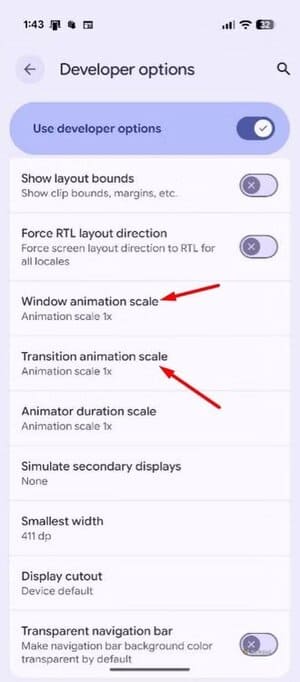
بعد ذلك، ستلاحظ أن هاتفك الذكي الذي يعمل بنظام أندرويد يعمل بسلاسة أكبر من ذي قبل.
5. اضغط مرتين على زر التشغيل لفتح الكاميرا
عملية فتح تطبيق الكاميرا على معظم هواتف أندرويد الذكية سهلة للغاية – ما عليك سوى النقر على تطبيق الكاميرا على الشاشة الرئيسية. ولكن ماذا لو أخبرتك أن هناك طريقة أسرع لفتح تطبيق الكاميرا على جهازك؟
يمكنك ضبط هاتفك الذكي الذي يعمل بنظام أندرويد لفتح تطبيق الكاميرا بالنقر مرتين على زر التشغيل. تختلف طريقة تفعيل هذه الميزة باختلاف طراز الهاتف الذكي، ولكن عادةً ما تجد الخيار ضمن نافذة إعدادات الإيماءات في هاتفك الذكي.
على هاتف جوجل بيكسل، افتح تطبيق الإعدادات، ثم اختر النظام > الإيماءات > الضغط مرتين على زر التشغيل. فعّل خيار “استخدام الضغط المزدوج”، ثم اختر “الكاميرا”.
4. حذف لقطات الشاشة بعد مشاركتها
من المرجح أن كل من يملك هاتفًا ذكيًا قد التقط لقطة شاشة مرة واحدة على الأقل في حياته. تكمن مشكلة لقطات الشاشة في أنها لا تبدو مشكلة عندما تكون قليلة. ولكن بمجرد تخزين المئات منها على جهازك، فإنها تبدأ في استهلاك مساحة تخزين كبيرة. علاوة على ذلك، فإنها تُصعّب العثور على الصور التي تريدها.
غالبًا ما تتراكم لقطات الشاشة على الهواتف الذكية، ويرجع ذلك أساسًا إلى أننا ننسى حذفها بعد استخدامها. ومع ذلك، إذا كنت تمتلك هاتفًا ذكيًا من سامسونج، فيمكنك منع هذا التراكم. تأتي هواتف سامسونج الذكية مزودة بخيار حذف مخصص للقطات الشاشة، والذي يقوم بحذفها تلقائيًا بعد مشاركتها.
لتفعيل هذا الخيار، افتح تطبيق الإعدادات على هاتف سامسونج الذكي، واختر “الميزات المتقدمة”. ثم انتقل إلى “لقطات الشاشة” وفعّل خيار “الحذف بعد المشاركة”.
من الآن فصاعدًا، كلما التقطت لقطة شاشة وشاركتها باستخدام خيار المشاركة الذي يظهر مباشرةً بعد التقاطها، سيقوم هاتفك الذكي بحذفها تلقائيًا بعد مشاركتها.
3. Alt+Tab على أندرويد
يُعد Alt+Tab أحد الاختصارات العديدة التي يدعمها جهاز كمبيوتر يعمل بنظام ويندوز، ويتيح لك التنقل بين النوافذ المفتوحة. يمكنك الاستمتاع بنفس التجربة على هاتفك الذكي الذي يعمل بنظام أندرويد بالنقر المزدوج على زر تبديل التطبيقات، والذي يُبدّل بسرعة بين التطبيقات المستخدمة حاليًا والسابقة.
2. زيادة سطوع المصباح
ربما كنت ترغب في إضاءة أكثر سطوعًا أثناء استخدام مصباح هاتفك الذكي الذي يعمل بنظام أندرويد. من المثير للاهتمام أنه يمكنك زيادة سطوع المصباح.
للقيام بذلك، افتح مركز التحكم على هاتفك الذكي الذي يعمل بنظام أندرويد، وانقر مطولًا على رمز المصباح. سيظهر لك شريط تمرير يسمح لك بضبط شدة إضاءة المصباح.
1. سجل الإشعارات
من الشائع جدًا مسح إشعار مهم عن طريق الخطأ. مع ذلك، مع تفعيل ميزة سجل الإشعارات، لا داعي للقلق بشأن فقدها. لتفعيل هذه الميزة، افتح تطبيق الإعدادات، ثم اختر “الإشعارات”، ثم اختر “سجل الإشعارات”. قم بتمكين خيار “استخدام سجل الإشعارات”.
من الآن فصاعدًا، سيتم حفظ جميع الإشعارات التي تتلقاها على هاتفك الذكي في نافذة سجل الإشعارات. لذا، إذا مررت إصبعك بعيدًا عن إشعار مهم، يمكنك ببساطة فتح هذه النافذة لعرضه مرة أخرى.
هذه بعض ميزات أندرويد الخفية التي يُنصح باستخدامها بانتظام. أفضل ما في أندرويد هو أن كل إصدار رئيسي من نظام التشغيل يأتي بمجموعة من الميزات الجديدة، ما يتيح لك دائمًا تجربة شيء جديد على هاتفك الذكي.
الاستفادة من هذه الميزات المخفية تساعدك على تحسين تجربتك اليومية مع هاتفك بشكل كبير. فبدلاً من الاكتفاء بالاستخدام التقليدي، يمكنك فتح إمكانات جديدة تضيف مرونة وسرعة وراحة أكبر. وربما تكون هذه الخطوات البسيطة هي ما يجعل جهازك أكثر فائدة مما تتوقع.